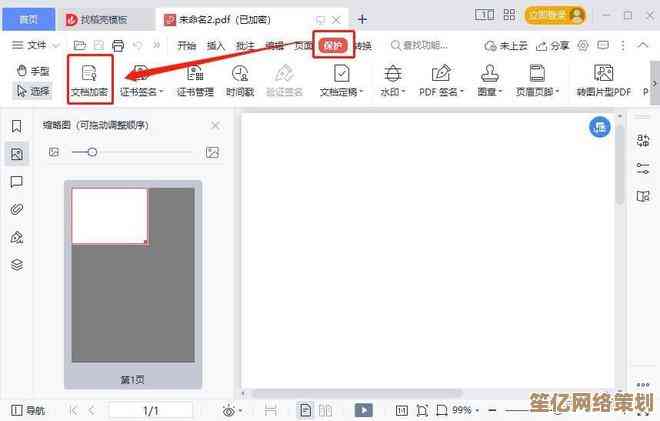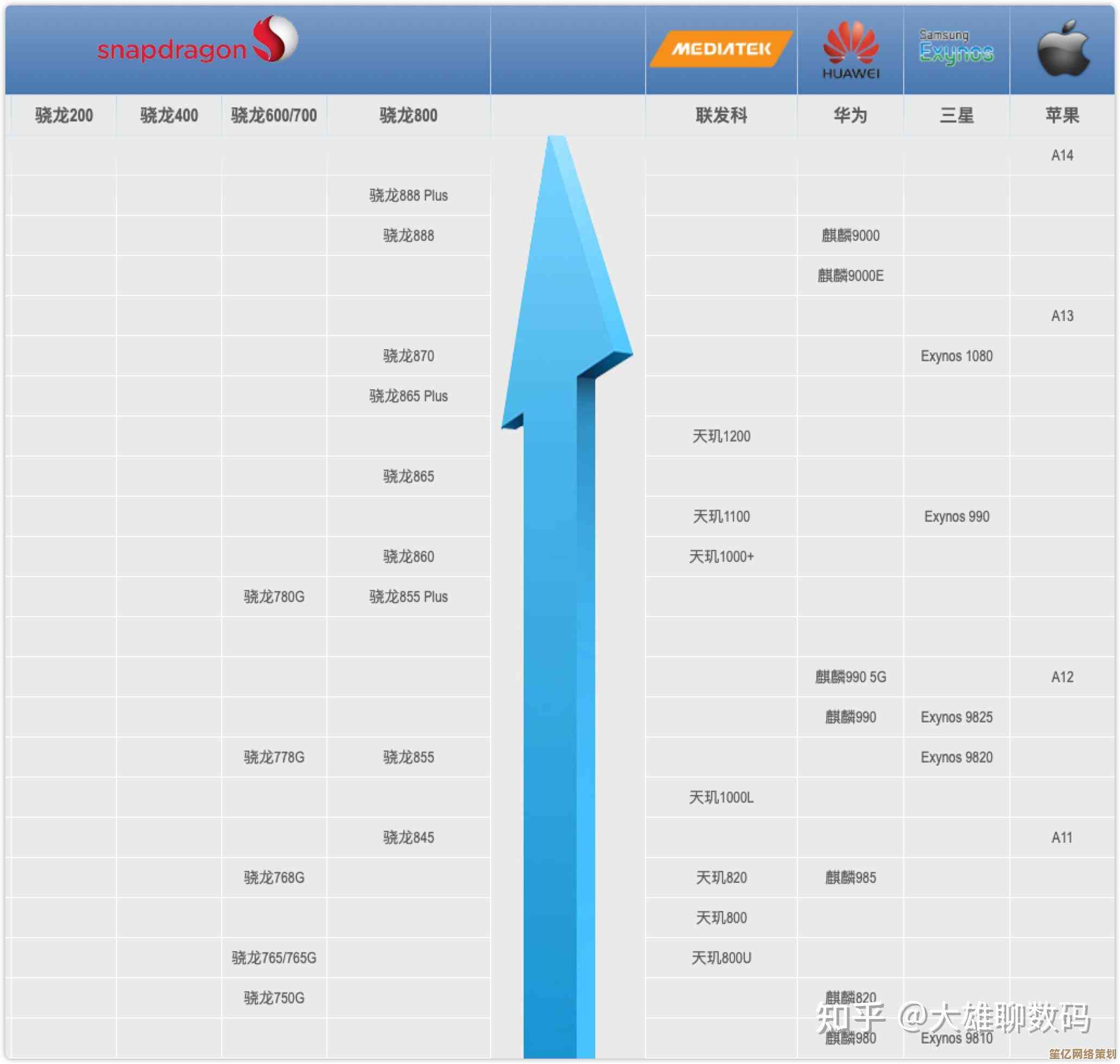小鱼实用教程:笔记本小键盘切换方法全解析
- 问答
- 2025-10-15 03:36:23
- 1
哎,说到笔记本这个小键盘啊,真是让我又爱又恨,你说它方便吧,确实,输个数字、做个表格,那叫一个快,但你要说它烦人吧,那也是真烦人,尤其是当你急着打密码,结果按出来一堆乱七八糟的字母,光标还在那儿乱跳的时候……那种感觉,恨不得把电脑给合上,我估计不少人都被这个“Num Lock”给坑过,对吧?
所以今天,咱们就抛开那些冷冰冰的说明书,像朋友聊天一样,好好掰扯掰扯这个小键盘的切换门道,这事儿吧,说简单也简单,说复杂,嘿,还真能给你整出点花样来。
最主流、最普遍的方法,肯定是找那个叫“Num Lock”的键。 它在哪儿呢?通常就在键盘的右上角,跟F1到F12那些功能键离得不远,但笔记本为了省地方,键盘都做得特别紧凑,这个“Num Lock”键啊,往往不是独立的,它得跟另一个功能共享一个键位,你仔细看,键帽上是不是除了“Num Lock”,还有别的字,Ins”(Insert)或者某个奇怪的符号?字体可能还特别小,得眯着眼看。
那怎么按呢?这时候就需要它的好搭档——“Fn”键了,这个“Fn”键,一般躲在键盘左下角,Ctrl和Alt键的旁边,你需要同时按下“Fn”键和那个标有“Num Lock”的键,才能实现开关,按一下,如果键盘某个角落(可能是右上角,也可能是屏幕下方)有个小小的指示灯亮起来了,通常是个带数字“1”的图标或者直接就写个“Num”,那就说明小数字键盘被激活了,这时候,你再去按键盘右侧那片区域,比如M、J、K、L这些键,出来的就是数字了,再按一次“Fn+Num Lock”,指示灯灭了,它们就又变回字母键。
但!这里就有个坑了,不是所有电脑的指示灯都那么靠谱,我有一台老联想,那指示灯时亮时不亮的,跟闹着玩似的,害得我每次都得先打开个记事本按两下试试水,才能确定它到底开没开,这种不确定性,真的挺让人恼火的。
有些品牌比较“个性”,它们不按常理出牌。 比如我接触过一些戴尔的老型号,它不用“Num Lock”这个名字,它用一个带个小锁图标,里面有个数字“9”的符号来表示,这谁一眼能看出来啊?还有更绝的,有些游戏本,为了追求极简,干脆就把小键盘功能给藏到“Fn”组合键里了,你需要按住“Fn”,再按F1到F12里的某一个(比如F11),才能切换,这个就真得去查一下你那台电脑的具体型号说明了,或者干脆在设置里搜“数字键盘”碰碰运气。
说到设置,这就引出了第三种方法:去系统里头找。 如果你觉得按组合键麻烦,或者键盘某个键坏了,完全可以走软件路线,在Windows10或者11里,你点开“开始”菜单,直接输入“鼠标键”或者“轻松使用键盘设置”,慢慢找,总能找到一个叫“使用鼠标键”或者“启用小键盘”的选项,把它打开,有时候也能达到类似的效果,不过这个通常是把键盘的一部分模拟成鼠标来用,跟纯粹的数字输入还有点区别,但也是个应急的办法,Mac用户呢,就更简单点了,进“系统偏好设置”->“键盘”->“输入源”,勾选“在菜单栏中显示输入法菜单”,然后就能在屏幕右上角看到一个输入法图标,点进去,有个“显示模拟键盘”的选项,打开那个虚拟键盘,上面就能直接看到数字锁定的状态了。
其实啊,折腾这么一圈,我发现最让人头疼的不是方法本身,而是不同品牌、不同型号之间的差异,你拿一台ThinkPad的经验,去套一台华硕的轻薄本,很可能就失灵了,这种混乱的局面,感觉厂家们真应该坐下来开个会统一一下标准……不过估计也没戏。
如果你的方法不灵,别急着怀疑自己,最好的办法就是“望闻问切”:“望”——仔细观察键盘上的标识,特别是那些小字;“闻”——呃,这个用不上;“问”——直接搜索引擎输入你的笔记本型号加上“如何打开小键盘”,通常会有贴吧老哥或者视频教程给你答案,这招最管用;“切”——就是上手试,开个文本文档,大胆地按,错了也没关系。
最后说点实在的,如果你经常需要输入大量数字,又受够了这个小键盘的折磨,我真心建议你花几十块钱买个外接的USB数字小键盘,一劳永逸,手感还好,绝对是提升幸福感的小物件,反正我现在是离不开它了,笔记本自带的这个……就让它安安静静地当个字母键盘吧。
希望这点絮絮叨叨的经验,能帮你少走点弯路,毕竟,跟电脑较劲的功夫,还不如省下来喝杯茶呢,你说是不是?

本文由帖慧艳于2025-10-15发表在笙亿网络策划,如有疑问,请联系我们。
本文链接:http://waw.haoid.cn/wenda/26236.html
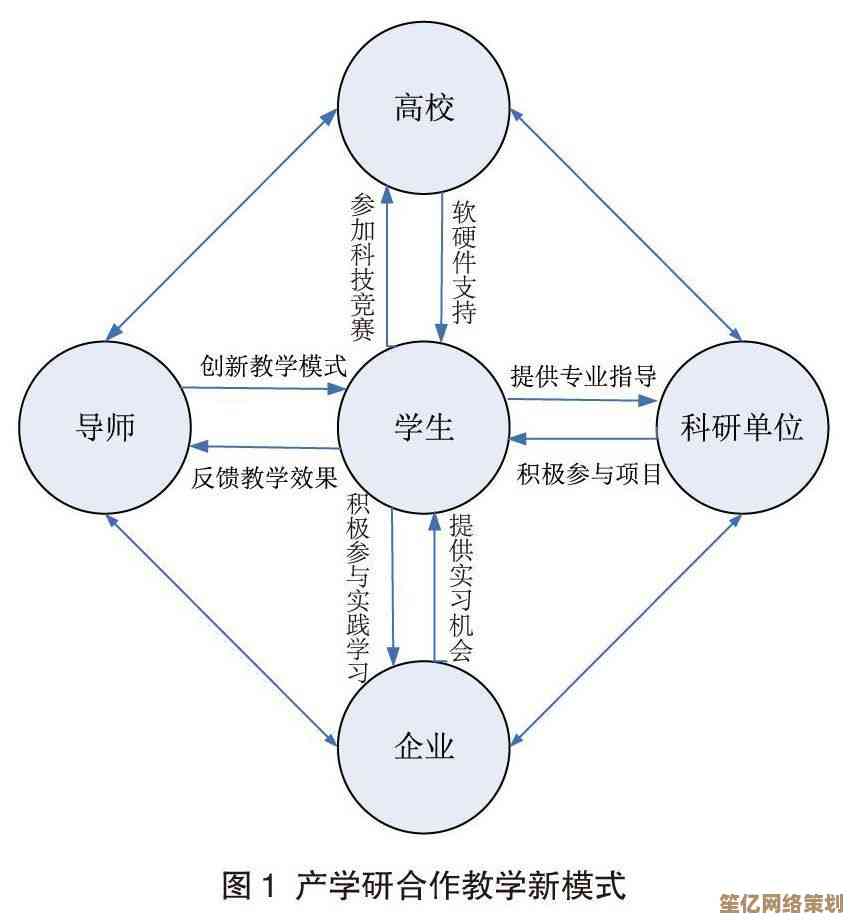
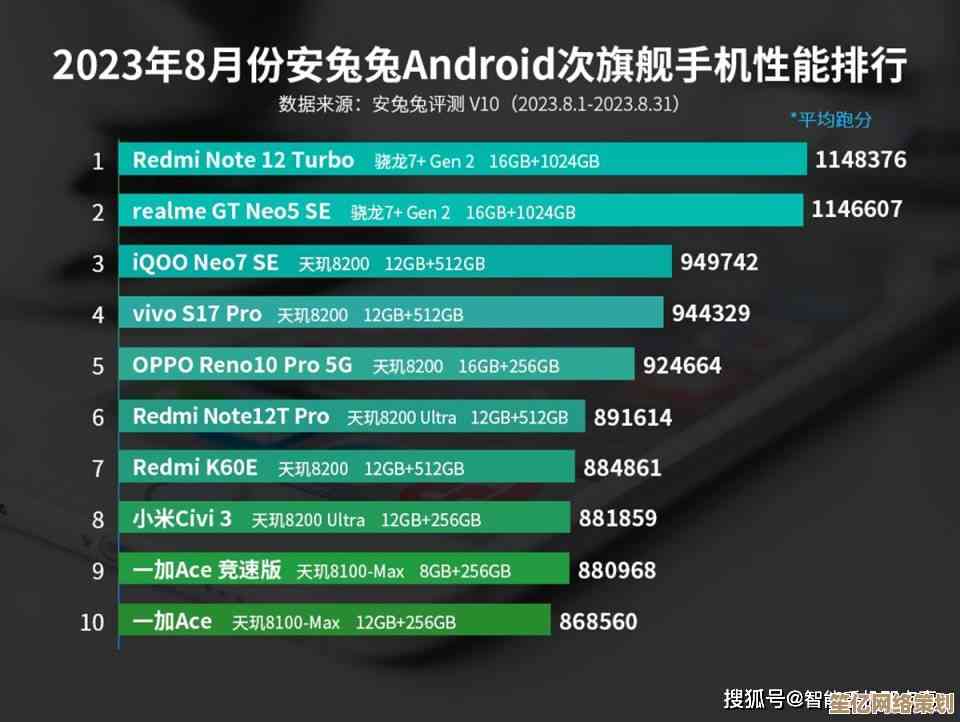
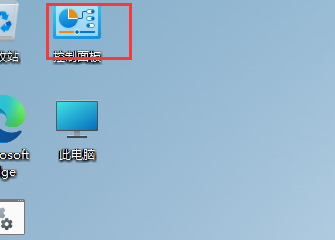


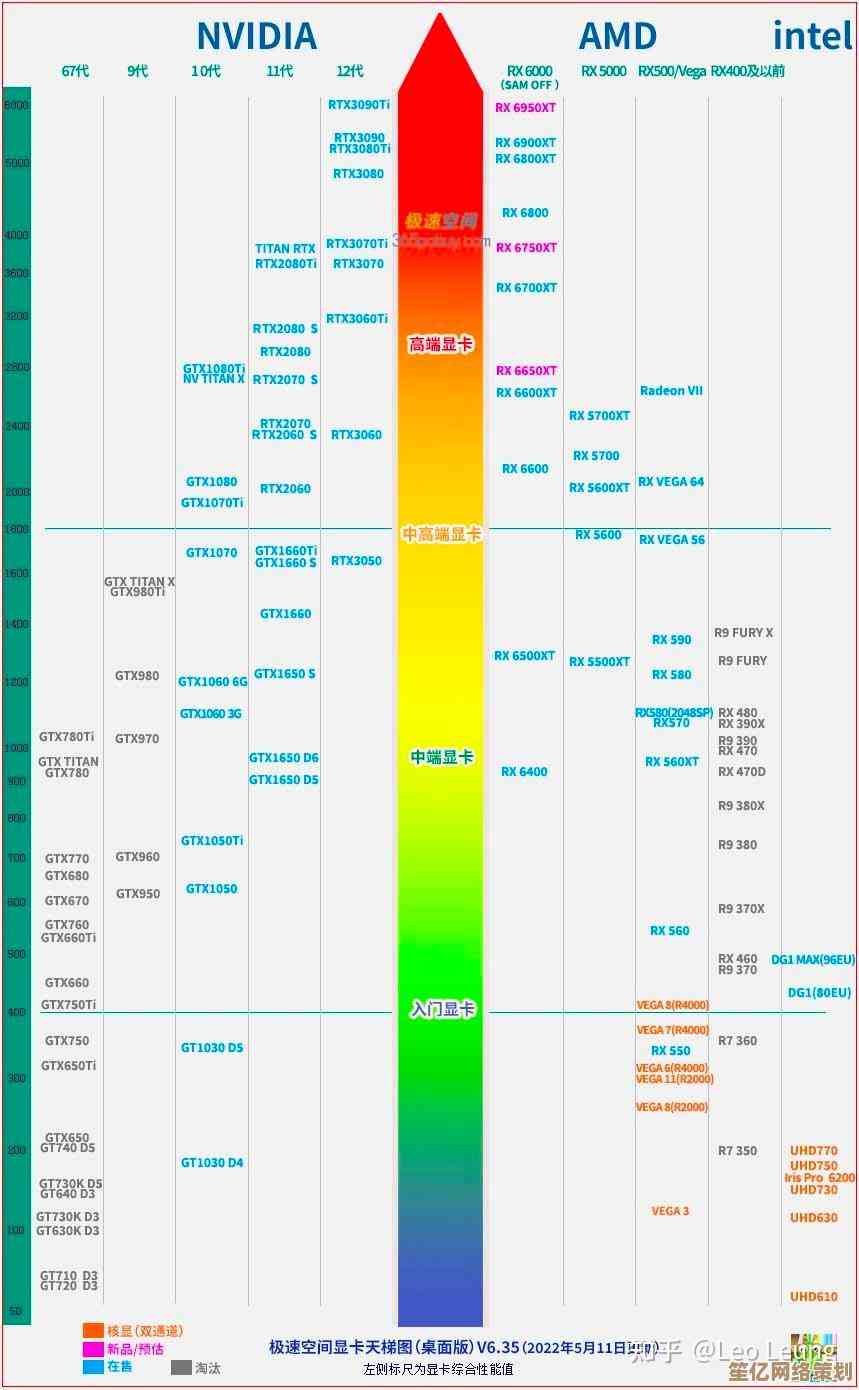
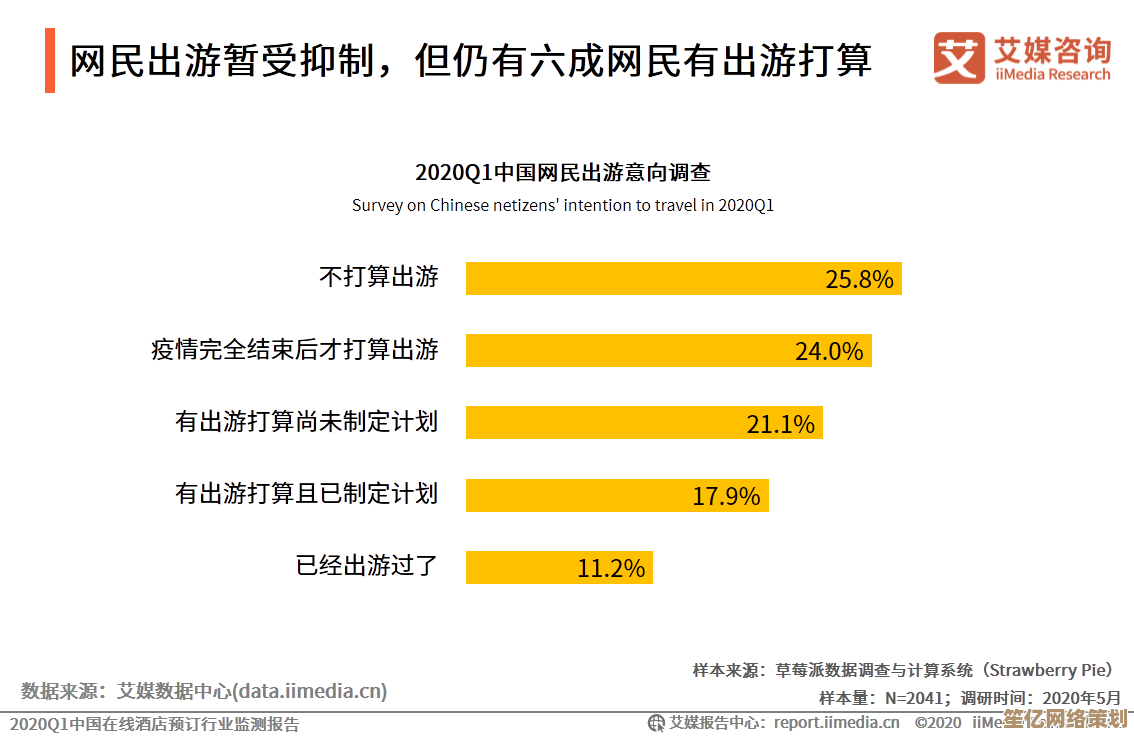
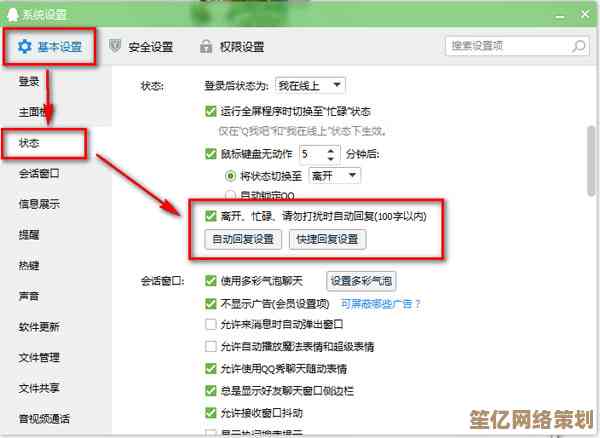
![[Apple ID密码]保护个人信息安全的关键措施与实用建议](http://waw.haoid.cn/zb_users/upload/2025/10/20251015073219176048473973341.jpg)